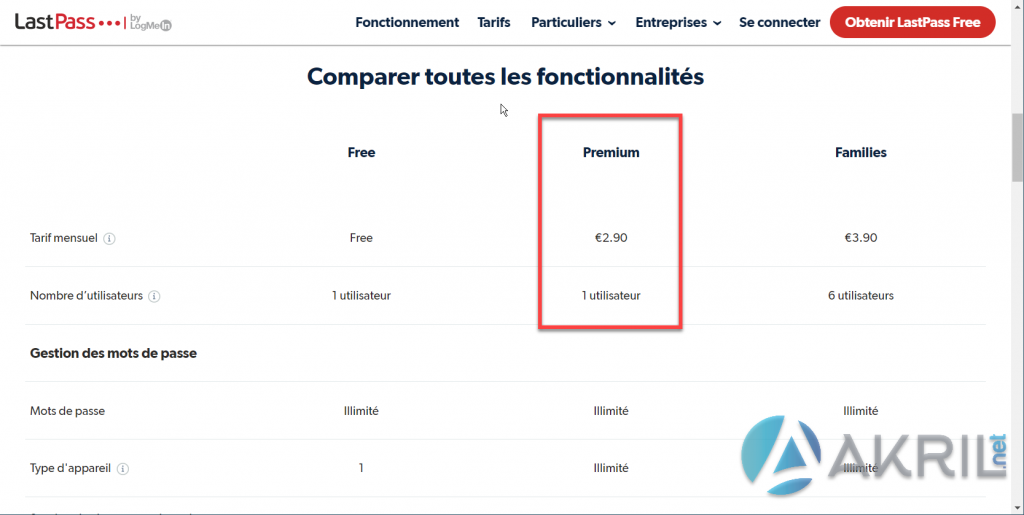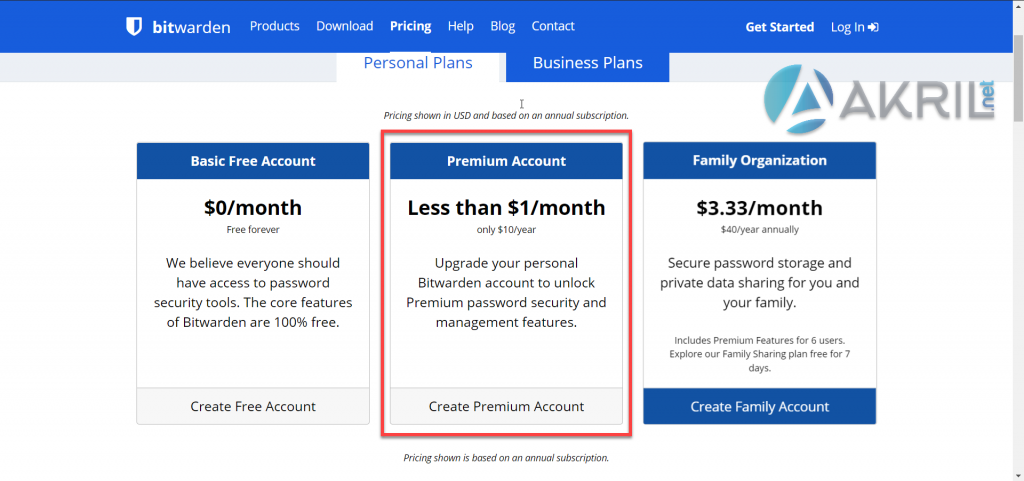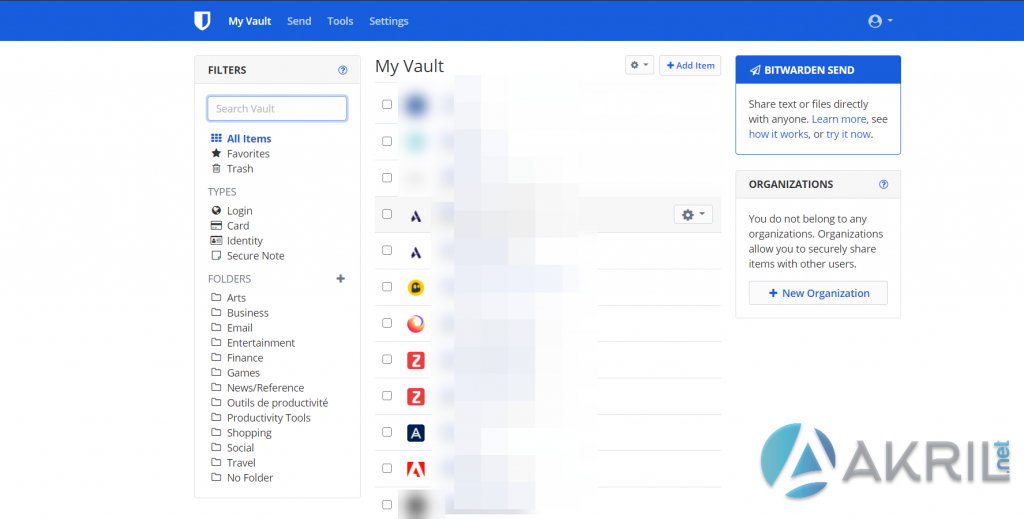Je suis utilisateur de LastPass depuis de nombreuses années et jusqu’alors j’utilisais la version gratuite de la solution.
Pour ceux qui ne connaissent pas ce type de services, LastPass est une solution de gestion de vos mots de passe. C’est-à-dire qu’elle vous permet de générer des mots de passe différents pour tous les services auxquels vous accédez mais vous permet également de disposer d’un coffre-fort dans lequel vous pouvez retrouver facilement tous vos mots de passe sans avoir à tous les mémoriser. 🙂
D’un point de vue de la sécurité, ce type de solution a un avantage indéniable : elle vous permet d’éviter d’utiliser le même mot de passe pour tous les services auxquels vous vous connectez. En effet, si un des sites web ou application venait à être piraté cela évitera qu’un attaquant puisse utiliser votre identifiant et votre mot de passe pour accéder à tous vos secrets / sites / applications… Bref, un outil pour le monde dans lequel nous évoluons – à l’heure ou le piratage est monnaie courante.
Changement chez LastPass
Récemment, LastPass a décidé de changer son mode de licences. Pour faire simple, si vous souhaitez rester sur l’offre gratuite et bien vous devrez choisir si vous souhaitez l’utiliser sur des terminaux mobiles (tablette, smartphone) OU bien si vous souhaitez l’utiliser sur ordinateur (portable, bureau). Vous ne pourrez en effet pas utiliser l’extension LastPass sur votre navigateur web de votre ordinateur en même temps que sur votre smartphone ou votre tablette. Il s’agit bien entendu là d’un point extrêmement bloquant qui vise simplement à contraindre les utilisateurs gratuits à payer le service. Et le prix du service a nettement augmenté par rapport à sa création il y a plusieurs années… 😉
En effet, on parle désormais d’une offre à 2,90 € / mois… mais attention ce prix n’inclut pas la TVA et comme LastPass ne propose qu’une solution de pré-paiement (le mot qu’ils utilisent sur le site) cela signifie que vous devrez payer au minimum pour 1 année complète. On parle donc d’environ 35 euros / an.
Alors est-ce que ça vaut le coup ? Oui sans aucun doute. Est-ce que c’est cher ? Je ne pense pas que ce soit cher pour le service rendu. Il s’agit d’une solution très pratique qui vous permet de sécuriser tous vos mots de passe. Alors, oui, je comprends et (même) je préfère que le service qui gère tous mes mots de passe ait de l’argent pour réaliser des audits externes et s’assurer de la sécurité de la solution. En revanche, je n’ai pas apprécié la façon dont l’éditeur a amené ce changement que je trouve particulièrement malhonnête (sans pour autant proposer aux anciens utilisateurs une offre à coût réduit, à minima la première année). 🙁
Ajoutons qu’ils ont récemment été pris un peu la main dans le sac concernant certains mouchards notamment dans l’application Android – voir ici l’excellent article de IT-Connect ou encore sur ce 2nd lien. 🙁
J’ai donc décidé de partir vers une autre solution et je vous propose de partager la méthode que j’ai utilisé pour migrer toutes mes données depuis LastPass vers Bitwarden.
Présentation de Bitwarden
De son côté, Bitwarden propose également une offre gratuite mais la version payante vous permettra d’accéder à toutes les fonctionnalités du service pour la somme de 10 $ / an. C’est évidemment beaucoup moins cher que LastPass. Alors pourquoi avoir choisi Bitwarden ? Le prix bien sûr mais également le test de l’extension pour Chrome ainsi que le site web que je trouve simple et très bien conçu et qui m’a permis de retrouver toutes les fonctionnalités de Lastpass auxquelles je m’étais habitué. 🙂
Dashlane était également une alternative crédible mais l’approche client lourd plutôt que extensions ne m’a jamais intéressé et surtout l’offre payante est plus chère.
Alors vous allez me dire, parfait ? Mais comment faire la transition sans avoir à tout recommencer ou re-créer manuellement d’un service à l’autre ? Je vous explique tout ça dans la partie suivante… 🙂
Migration de LastPass vers Bitwarden
Pour transférer toutes vos données depuis LastPass vers Bitwarden, vous allez voir que c’est très simple. Il suffit d’exporter les données depuis LastPass et de les transférer vers Bitwarden via la création d’un fichier CSV.
Une fois que vous êtes en mode PC, vous pouvez vous rendre directement dans votre portail LastPass puis en bas à gauche dans les options avancées vous allez pouvoir exporter l’ensemble de vos données.
Vous devrez confirmer votre identité en insérant à nouveau votre mot de passe maître. Vous pouvez également réaliser cet export directement depuis l’extension LastPass de votre navigateur Internet. Une fois que c’est fait, enregistrez le fichier généré au format CSV.
Connectez-vous maintenant sur votre portail Bitwarden et allez dans le menu supérieur Tools tout en haut puis après dans la section Import Data. Il ne vous reste alors plus qu’à sélectionner LastPass (CSV) dans le premier menu déroulant puis d’importer le fichier que vous aviez précédemment créé.
Voilà, c’est terminé. Tous vos identifiants et mots de passe sont désormais disponibles dans Bitwarden. Il ne reste plus qu’à installer l’extension au sein de votre navigateur préféré et de vous familiariser avec cette nouvelle application ! 🙂
Pour finir
Une fois que vous avez bien vérifié que vous avez toutes vos identifiants et mots de passe. Je vous encourage à supprimer les données dans le service LastPass. Vu le besoin de confidentialité nécessaire pour ce type de données, je pense qu’il est inutile de conserver ce type d’informations dans un service additionnel – surtout si on ne l’utilise pas ! Donc n’hésitez pas à purger toutes les données voir à supprimer complètement votre compte s’il n’est plus nécessaire ! 😉
Plus d’informations sur la documentation officielle sur le site Bitwarden en consultant le lien suivant.